手机信息怎么同步到电脑 WIN10系统如何同步手机短信到电脑
日期: 来源:贝斯特安卓网
手机已经成为人们生活中不可或缺的一部分,我们几乎把所有的信息都储存在手机上,包括联系人、短信、照片等等。有时候我们可能需要将手机上的信息同步到电脑上,以便更好地管理和保存这些数据。WIN10系统提供了一种简便的方式,可以帮助我们将手机短信同步到电脑上,无需通过繁琐的操作和第三方工具。在本文中我们将探讨WIN10系统下如何进行手机信息的同步,以及这种方式的优势和便利之处。
WIN10系统如何同步手机短信到电脑
具体步骤:
1.简单的步骤,我就言语带过,重的提示,就上图片。首先WIN10系统需要用微软的账号登陆,并且也登陆的Onedrive,否则将无法实现云同步信息.
之后打开电脑WINDOWS设置,看到Cortana 点进去.
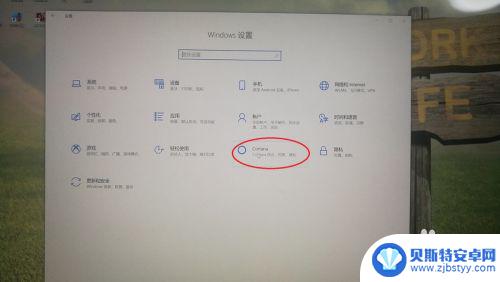
2.看到小娜的设置界面,跨设备使用,如下图箭头所示,都处理打开状态.
电脑的设置就好了.
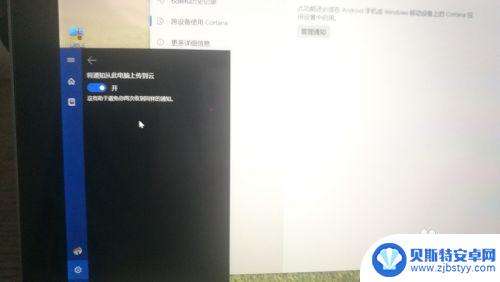
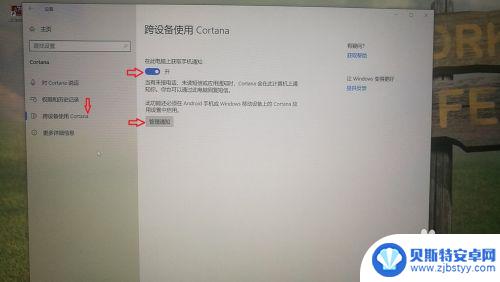
3.下图是WIN10 phone系统, 打开账号.看到的是跟之前电脑登陆的账号是一样的.
如下图所示,打开设置, 管理同步设置.


4.进入手机的管理同步设置之后,就可以看到所有的应用信息. 如果要同步到电脑,打开就是了,这里要用的是来电提示,以及短信.这两个功能就可以了. 处理完,最后保存.

5.当有短信,或者来电,未接来电时,只要手机和电脑,都是处于连网状态.那么右下脚的通知,就可以看到手机上的相关信息, 如下图.到此,设置完成,并看到效果.
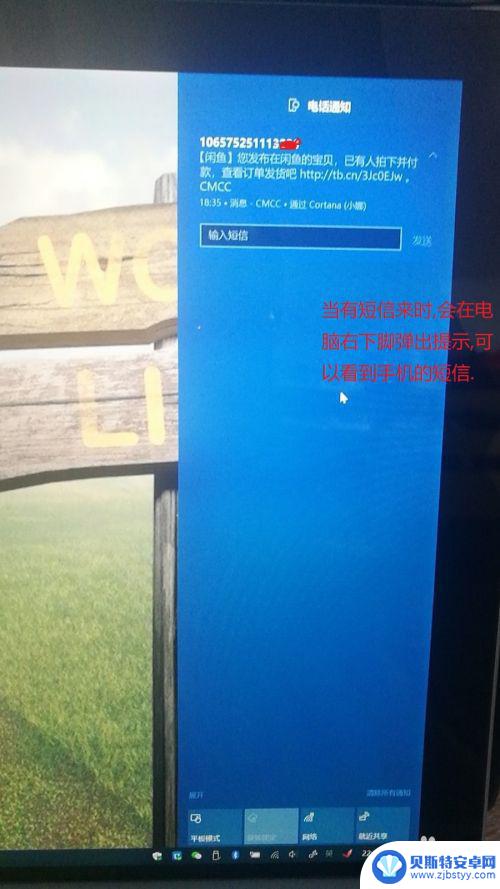
以上就是手机信息如何同步到电脑的所有内容,如果你遇到这种情况,可以根据我提供的方法来解决,希望对大家有所帮助。












